Medijski paket funkcij in Windows 10 - težave in njihove rešitve

- 881
- 143
- Mrs. Patrick Kris
Številni uporabniki na desetine, ko poskušajo namestiti odjemalca iCloud iz Apple -a in nekatere nove igre prejmejo čudno sporočilo o napaki. Windows pravi, da paket medijskih funkcij manjka. Kaj je ta problem in kako ga rešiti?

Pravila namestitve paketov medijskih funkcij v sistemu Windows 10.
Vzroki napake
Lastniki 10-OK, ki uporabljajo tudi izdelke Apple, lahko namestijo iCloud. Nekateri od njih se soočajo z nepričakovanim zaključkom namestitve in sporočilom:
"V računalniku ni večpredstavnostnih funkcij. Prenesite medijske funkcije na spletnem mestu Microsoft, namestite in ponovite poskus."
Ta program potrebuje večpredstavnostne funkcije Windows, ki jih v sistemu ne najdemo. Kaj je razlog za manjkajoče pakete za 10?
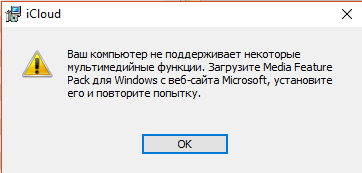
Razlog 1: različica Windows 10 N
Prvi razlog, zakaj se lahko prikaže iCloud, nameščeno zgornje sporočilo, je, da se uporablja različica Windows 10 N (ali KN). Te različice je Microsoft uvedel pod pritiskom Komisije EU in Koreje. Oba dodatka ne vsebujeta večpredstavnostnih paketov in standardnega medijskega predvajalnika. Če imate različico sistema Windows 10 N, lahko prek namestitve paketov dodate večpredstavnostne funkcije. Za vsak sklop sistema je ločen paket.
Razlog 2: Funkcije multimedije so deaktivirane
Če ne uporabljate Windows 10 N, ampak dobite napako med namestitvijo iCloud, paketa ni mogoče namestiti na takšni platformi - funkcije so že vključene v operacijski sistem.
Razlog 3: Bloki protivirusne programske opreme WMP
Koda napake 0x800F0821 Pri poskusu dodajanja WMP v Windows 10 kaže, da je bila operacija prekinjena. Za rešitev težave je dovolj za odstranitev protivirusnega. Preveril primer Avire.
Kako prenesti namestitveni program za medijske funkcije in zakaj ni nameščen
Windows 10 "N" vključuje enake funkcije kot druge različice Windows 10, razen tehnologij, povezanih z multimedijo. N ne vsebuje sistema Windows Media Player, Skype in nekaj vnaprej nameščenih multimedijskih aplikacij (glasba, video, glasovni snemalnik). In najpogosteje medijske funkcijske pakete na TSindows 10 ni nameščen. Sredstva, povezana z multimedijo, ki niso na voljo v sistemu Windows 10 N, vključujejo naslednje:
- Uporabniški vmesnik Windows Media Player. Vključuje funkcije predvajalnika sistema Windows, kot so možnost predvajanja medijskih datotek in avdio-DYACS, upravljanje medijev v knjižnici, ustvarjanje seznama predvajanja, ki zagotavlja metapodatke za multimedije (vključno z naslovnica Prenos glasbe na prenosni glasbeni predvajalnik, reprodukcija pretočne vsebine spletnih mest.
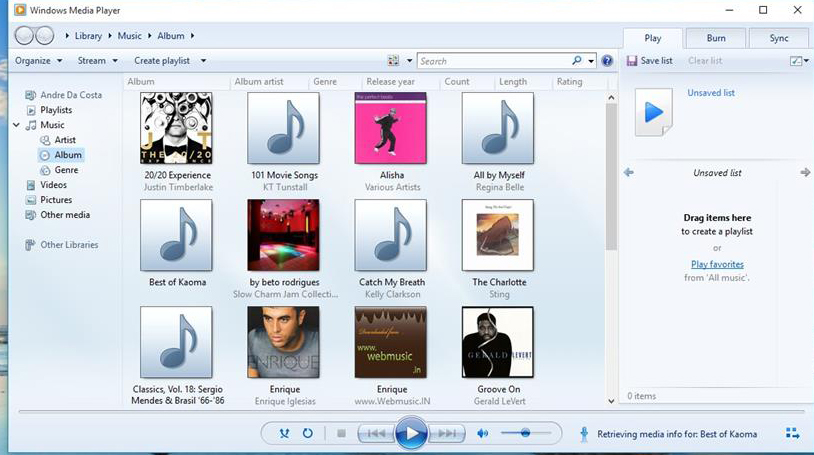
- Oblika Windows Media. Omogoča reprodukcijo multimedijskih dokumentov sistema ASF, avdio in video kodeke Windows Media, ponuja standardno pretakanje in DRM.
- Windows Media DRM. Nadzira dostavo varne vsebine v računalniški monitor, prenosno ali omrežno napravo.
- Infrastruktura prenosnih naprav Windows1 (WPD). Povezava s povezanimi pogoni, vključno z pripomočki z vgrajenim -medijskim protokolom.
- Codecs VC-1, MPEG-4, H.264, h.265 in h.263. Podporna dejanja, vključno z igranjem in ustvarjanjem večpredstavnostnih datotek, kodiranih s standardnimi kodami.
- Žleb. Predhodno nameščena aplikacija, ki se uporablja za predvajanje digitalne glasbe.
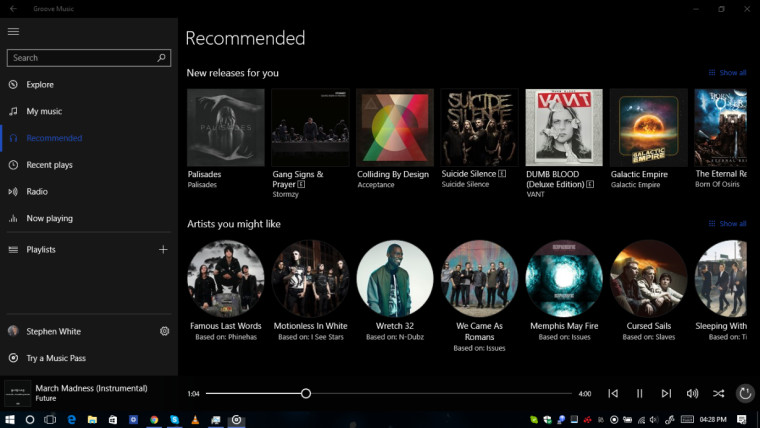
- Video. Vnaprej določena aplikacija, ki se uporablja za predvajanje digitalnih videov.
- Diktafon. Predhodno nameščena aplikacija, ki se uporablja za snemanje zvokov.
- Skype. Nameščena aplikacija, ki se uporablja za izmenjavo sporočil in video klicev.
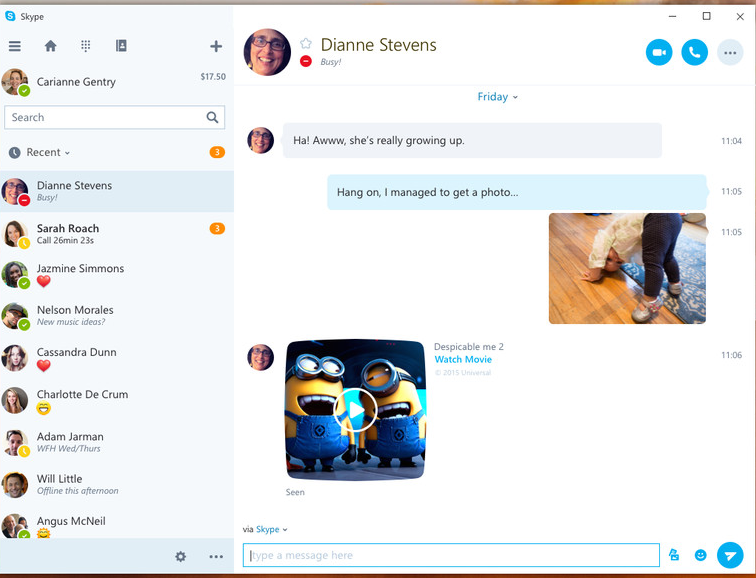
Če uporabljate Windows 10 N, boste morali namestiti drugo programsko opremo od Microsofta ali drugih razvijalcev. Brez njih ne boste mogli predvajati ali ustvarjati zvočne diete, multimedijskih datotek in videoposnetkov; prenos glasbe; urejanje in shranjevanje fotografij in t.D.
- Pojdite na stran za prenos medijev za funkcije na Microsoftu.
- Izberite želeni jezik in kliknite/kaseto "Prenesi".
- Izberite izpustitev OS - 32 ali 64 in za prenos kliknite/tapnite "Next".
- Shranite datoteko MSU, kjer je za vas primerno.
- Dvakrat kliknite/zataknite Naloženo datoteko MSU za namestitev.
Po zaključku namestitve znova zaženite računalnik in preverite aplikacijo.
Kako omogočiti paket za medijske funkcije v sistemu Windows
V iskalni vrstici vnesite Windows "vklopite ali odklopite Windows" in kliknite Enter. Poiščite parameter "Komponente za delo z multimedijo" in ga vklopite (dajte potrditveno polje). Pripravljen!
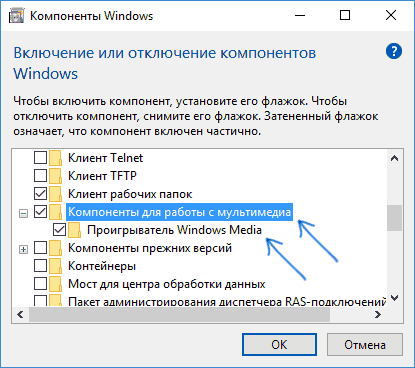
Prek registra
Včasih je sporočilo "Zahteva za multimedijske funkcije je zastarela zahteva Windows 7". Če nobena od zgornjih rešitev ne reši problema, zaženite urejevalnik registra registra.exe v imenu skrbnika. Pojdite v oddelek za register:
HKEY_LOCAL_MACHINE \ Software \ Microsoft \ Windows \ CurrentVersion \ Setup \ WindowsFeatures \
in spremenite vrednost DWORD v WindowsMediaVersion na 1. Če je ta zapis odsoten, dodajte novo vrednost DWORD WindowsMediaVersion. Nato znova namestite iCloud.
- « Popravek napake inet_e_resource_not_found v standardnem brskalniku Windows
- Bootloader na Androidu, kako in s tem, kaj odkleniti zagonski nalagalnik »

